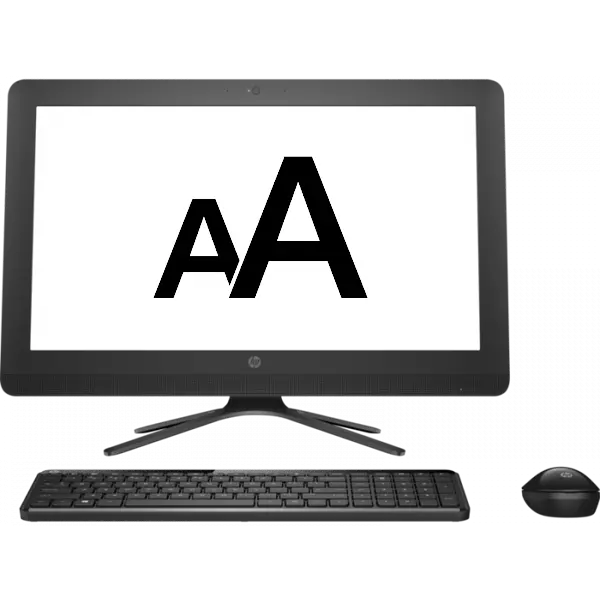
Kompiuterio ekrane esančio šrifto dydis gali žinoti vartotoją. Visi žmonės turi individualias savybes, įskaitant įvairius vizualią ryškumą. Be to, jie naudoja įvairių gamintojų monitorius su skirtingu ekranu įstrižainės ir rezoliucijos. Siekiant maksimaliai padidinti visus šiuos veiksnius, operacinė sistema suteikia galimybę pakeisti šrifto dydį ir piktogramas, kad būtų galima pasirinkti patogiausią vartotojui ekraną.
Būdų pakeisti šriftų dydį
Jei norite pasiimti geriausią ekrane rodomų šriftų dydį, vartotojas pateikiamas keliais būdais. Jie apima naudojant tam tikrus pagrindinius derinius, kompiuterių pelę ir ekrano didintuvus. Be to, visose naršyklėse pateikiamas gebėjimas keisti rodomo puslapio skalę. Populiarūs socialiniai tinklai taip pat turi panašų funkcionalumą. Apsvarstykite visa tai.1 metodas: klaviatūra
Klaviatūra yra pagrindinė vartotojo įrankis, kai dirbate su kompiuteriu. Sukurti tik tam tikrus klavišų sparčiuosius klavišus, galite pakeisti visų rodomų ekrane rodomą dydį. Tai yra etiketės, parašai pagal juos ar kitą tekstą. Padaryti juos daugiau ar mažiau, deriniai gali būti naudojami:
- Ctrl + Alt + [+];
- Ctrl + Alt + [-];
- Ctrl + Alt + [0] (nulis).
Žmonėms, turintiems silpną regėjimą, optimalus sprendimas gali būti ekrano didinimas.
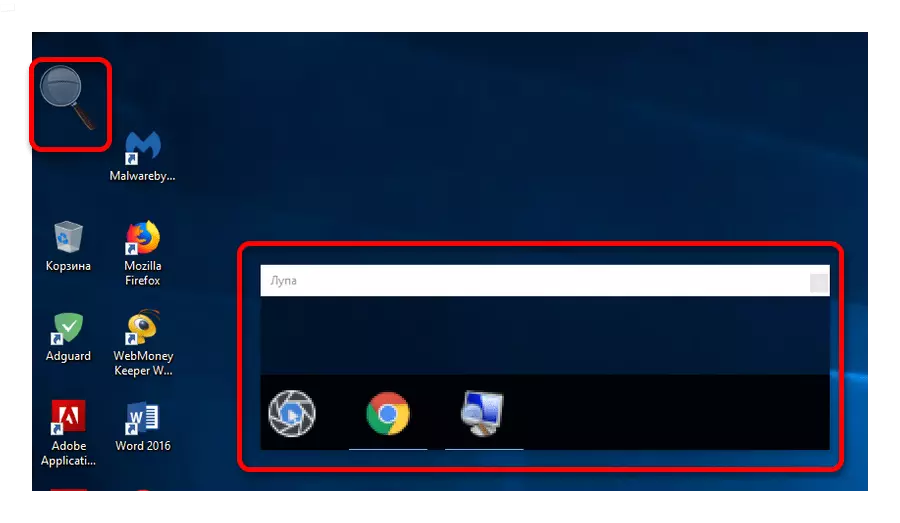
Jis imituoja objektyvo efektą, kai svyruojate konkrečioje ekrano srityje. Galite jį pavadinti naudojant "Win +" [+] mygtuką.
Galite pakeisti atidaryto naršyklės puslapio taikymo sritį naudodami CTRL + [+] ir CTRL + [-] mygtuką arba tą patį pelės rato sukimąsi, kai paspaudžiamas CTRL klavišas.
Skaityti daugiau: padidinkite kompiuterio ekraną naudojant klaviatūrą
2 metodas: pelė
Derinant klaviatūrą su pele, keičiant piktogramų ir šriftų dydį yra dar lengviau. Tiesiog paspaudus klavišą "Ctrl", kad pasuktumėte pelės ratuką sau arba nuo sau, kad darbalaukio ar dirigento skalė pasikeičia viena kryptimi ar kitoje pusėje. Jei vartotojas turi nešiojamąjį kompiuterį ir jis nenaudoja pelės darbe - jo rato sukimosi imitacija yra jutiklių funkcijose. Norėdami tai padaryti, jums reikia padaryti tokius judesius su pirštais išilgai jo paviršiaus:
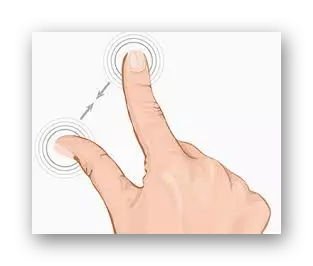
Keičiant judėjimo kryptį, galite padidinti arba sumažinti ekrano turinį.
Skaityti daugiau: pakeiskite darbalaukio piktogramų dydį
3 metodas: naršyklės nustatymai
Jei turite keisti turinio dydį tinklalapį žiūrima, tada be pirmiau aprašytus sparčiuosius klavišus, galite naudoti paties naršyklės nustatymus. Pakanka atidaryti nustatymų langą ir surasti skyrių "skalės". Taip atrodo "Google Chrome":
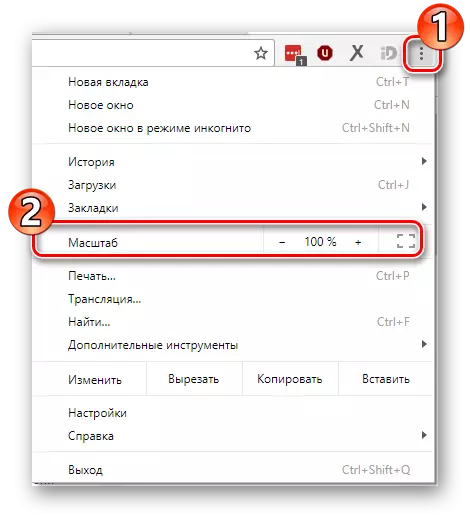
Jis lieka tik pasirinkti tinkamiausią skalę sau. Tuo pačiu metu visi tinklalapio objektai padidės, įskaitant šriftus.
Kitose populiariose naršyklėse tokia operacija vyksta panašiu būdu.
Be skalės skalės, galima padidinti tik teksto dydį, paliekant visus kitus elementus nepakitę. "Yandex.Bauser" pavyzdyje atrodo taip:
- Atidarykite nustatymus.
- Per sąrankos paieškos eilutę suraskite skyrių apie šriftus ir pasirinkite norimą dydį.
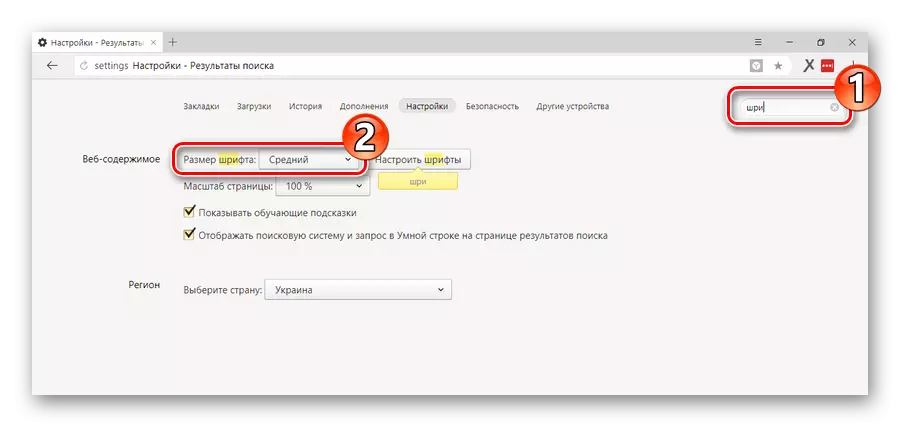
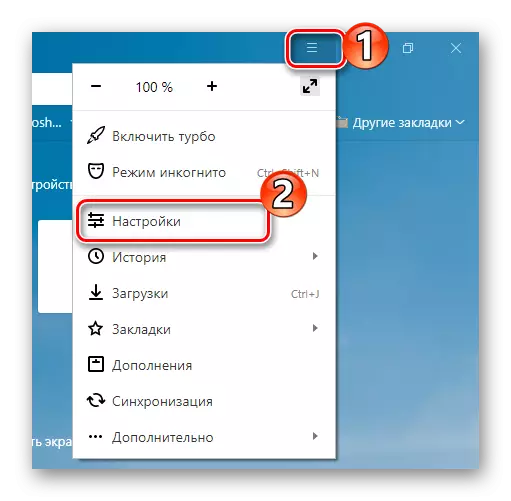
Taip pat puslapio skalavimas, ši operacija vyksta beveik vienodai visose interneto naršyklėse.
Skaityti daugiau: kaip padidinti puslapį naršyklėje
4 metodas: šrifto dydis socialiniuose tinkluose
Lovers ilgą laiką pakabinti socialiniuose tinkluose taip pat negali organizuoti šriftų dydį, kuris yra naudojamas ten pagal nutylėjimą dydį. Bet kadangi iš esmės socialiniai tinklai taip pat atstovauja tinklalapiams, išspręsti šią problemą, gali būti tokie patys metodai, kurie buvo aprašyti ankstesniuose skyriuose. Bet kokie konkretūs būdai padidinti šrifto dydį arba skalę šių išteklių sąsajos kūrėjai nepateikė.
Skaityti daugiau:
Skalavimo šriftas Vkontakte.
Padidėjome tekstu puslapiuose klasiokuose
Taigi, operacinė sistema suteikia įvairias funkcijas pakeisti šrifto ir piktogramų dydį kompiuterio ekrane. Nustatymų lankstumas leidžia patenkinti reikliausio vartotojo prašymus.
